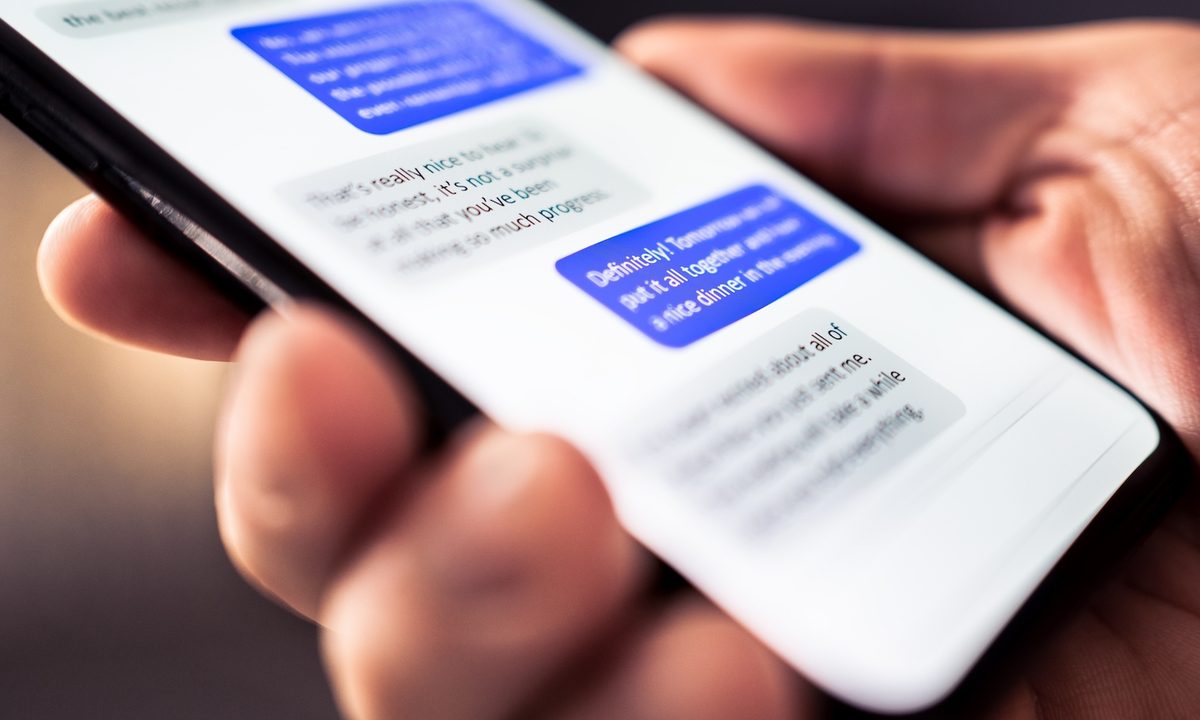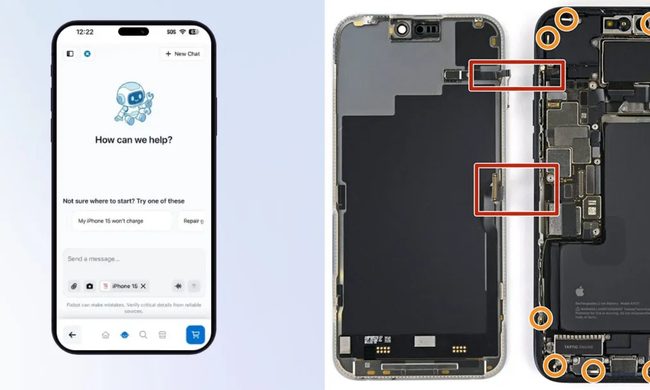¿Sueles enviar mensajes de texto a un amigo o familiar al otro lado del charco? ¿O quieres enviarle un mensaje a alguien cuando sabes que está fuera del trabajo y puede comunicarse contigo de una manera razonable? Tal vez quieras enviar un mensaje todos los días a la misma hora, para hacerle saber a tu pareja que estás de camino a casa y preguntarle si necesita que recojas algo.
Si dijiste que sí a alguno de estos escenarios (u otros que tengas en la cabeza), es posible que estés buscando una manera de programar mensajes de texto en tu iPhone. Después de todo, esta es una característica que tienen los usuarios de Android y, a menudo, puede resultar increíblemente conveniente.
Pero aquí está la pregunta del millón: ¿Puedes programar mensajes de texto en tu iPhone? No, pero también, sí. Es un poco complicado, así que vamos a desglosarlo.

¿Puedes programar un mensaje de texto en un iPhone?
No, no puedes programar mensajes de texto en un iPhone, al menos no a través de la propia aplicación Mensajes. Si bien Apple ha realizado muchas mejoras en iMessage a lo largo de los años, todavía carece de programación de mensajes, incluso con la línea iPhone 15.
Sin embargo, podría ser una posibilidad en el futuro. Al fin y al cabo, Apple anunció que llevaría la compatibilidad con RCS a la aplicación Mensajes a finales de 2024, presumiblemente con iOS 18 (que veremos en el iPhone 16), y eso es algo que nunca imaginamos que iba a suceder.
Apple también está invirtiendo bastante en investigación y desarrollo de IA, que también puede terminar en iOS 18. Con herramientas impulsadas por IA, la programación de mensajes podría estar en la hoja de ruta en el futuro.
Pero por ahora, no es posible programar mensajes de texto directamente en la aplicación Mensajes. Sin embargo, hay una solución alternativa que involucra la aplicación Accesos directos.
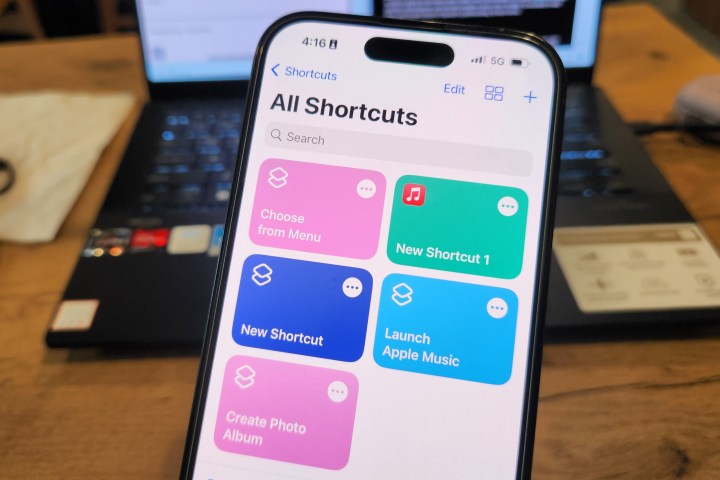
Cómo programar un mensaje de texto en iPhone con atajos
Si realmente necesita tener una forma de programar mensajes de texto en un iPhone, puede usar la solución alternativa de Atajos. En resumen, configura una automatización que enviará el mismo mensaje recurrente de acuerdo con la frecuencia que configure.
La aplicación Atajos ya debería estar instalada en su iPhone con iOS 13 o posterior. Si no está en tu iPhone por alguna razón, puedes descargar la aplicación Atajos de forma gratuita desde la App Store.
Paso 1: Abre la app Atajos en tu iPhone.
Paso 2: Seleccione la pestaña Automatización en la barra de herramientas inferior.
Paso 3: Si no ha creado una automatización antes, seleccione Crear automatización personal en la pantalla. Esto no aparecerá para nadie que haya realizado automatizaciones antes.
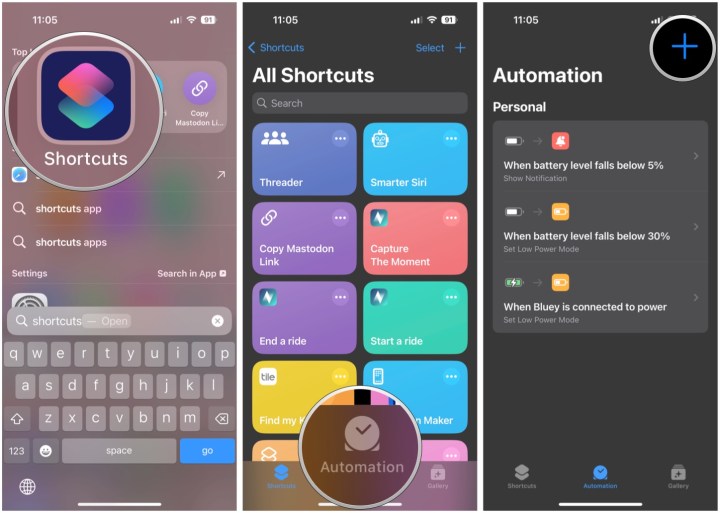
Paso 4: Si ha realizado automatizaciones antes, seleccione el botón Signo más en la esquina superior derecha.
Paso 5: Seleccione la opción Hora del día.
Paso 6: Ajusta la hora a la que quieres que se envíe el mensaje. También puede elegir la frecuencia con la que se produce y si desea que se ejecute con o sin confirmación. Una vez que haya hecho todo eso, seleccione Siguiente.
Paso 7: En el menú Acciones, seleccione Enviar mensaje. Si no lo encuentras, escríbelo en la barra de búsqueda de la parte superior.
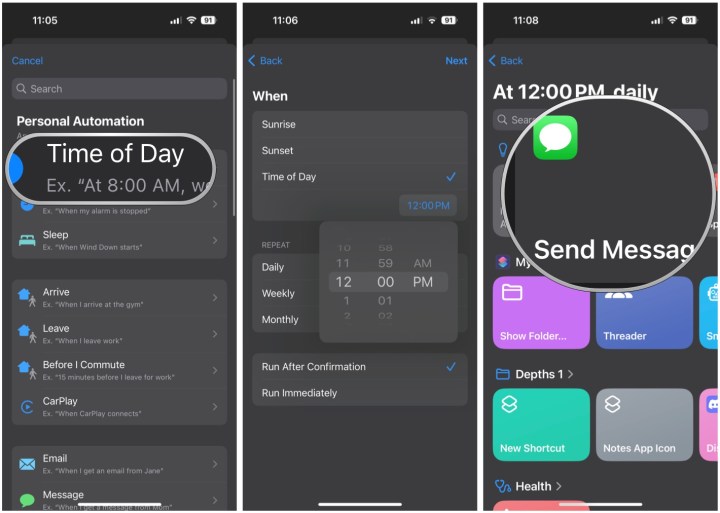
Paso 8: Seleccione Mensaje y escriba lo que desea que diga el mensaje.
Paso 9: Seleccione Destinatarios y agregue los contactos a los que desea enviar el mensaje.
Paso 10: Seleccione Listo para guardar.
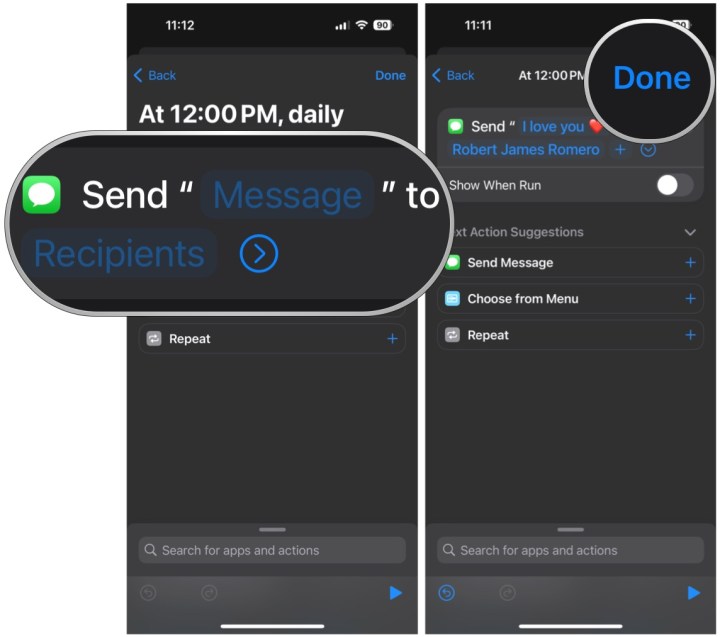
Una vez guardado, la automatización debe ejecutarse a la hora y la frecuencia especificadas que hayas elegido. Si ya no desea la automatización, puede deslizar el dedo hacia la izquierda en la automatización de la lista y seleccionar Eliminar.